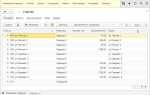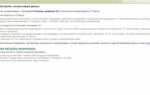Для эффективного мониторинга и оптимизации сайта на платформе Tilda необходимо интегрировать его с Яндекс Вебмастером. Этот сервис предоставляет подробную информацию о состоянии индексации, ошибках на сайте и поисковой видимости, что позволяет быстро реагировать на проблемы и улучшать позиции в поиске. Процесс подключения Яндекс Вебмастера к сайту на Tilda не займет много времени, но требует внимательности к деталям.
Первым шагом является создание аккаунта в Яндекс Вебмастере, если он ещё не существует. Для этого нужно перейти на сайт Вебмастера, авторизоваться через Яндекс и добавить свой сайт. В процессе добавления будет предложено несколько вариантов подтверждения прав на ресурс. Для Tilda оптимальный способ – это подтверждение через мета-тег.
На платформе Tilda подключение через мета-тег выполняется следующим образом. Перейдите в раздел Настройки вашего сайта, выберите вкладку SEO и найдите поле для вставки мета-тега. Скопируйте мета-тег, предоставленный Яндекс Вебмастером, и вставьте его в соответствующее поле на Tilda. После сохранения изменений на сайте вернитесь в Яндекс Вебмастер и подтвердите добавление ресурса. Это даст вам доступ к важной аналитике, включая данные о количестве проиндексированных страниц, скорости загрузки сайта и возможных технических ошибках.
Не забывайте регулярно проверять Яндекс Вебмастер на наличие новых уведомлений и рекомендаций. Это поможет поддерживать сайт в актуальном состоянии и улучшить его видимость в поисковой системе Яндекс. Интеграция с Вебмастером – важный шаг на пути к успешному SEO-продвижению, который требует минимум времени, но приносит существенные результаты.
Как создать аккаунт в Яндекс Вебмастере для начала работы
Для того чтобы начать работать с Яндекс Вебмастером, нужно создать аккаунт в Яндексе. Этот процесс занимает несколько минут и состоит из нескольких простых шагов.
- Перейдите на сайт Яндекс Вебмастера. Откройте веб-страницу по адресу https://webmaster.yandex.ru.
- Авторизуйтесь в Яндексе. Для этого нужно иметь почтовый ящик на Яндексе. Если у вас нет аккаунта, создайте его. Для этого перейдите по ссылке «Зарегистрироваться», укажите email, пароль и следуйте инструкциям.
- Создайте новый сайт в Яндекс Вебмастере. После авторизации нажмите на кнопку «Добавить сайт» и введите адрес вашего сайта. Важно: укажите полный URL с протоколом (например, https://вашсайт.ру).
- Подтвердите права на сайт. Яндекс предложит несколько способов подтверждения, включая добавление мета-тега в код сайта, загрузку файла на сервер или использование DNS-записи. Выберите удобный для вас метод и выполните инструкцию.
- Завершение процесса. После выполнения одного из методов подтверждения Яндекс Вебмастер проверит ваш сайт и, если все сделано правильно, сайт будет добавлен в ваш аккаунт.
Теперь ваш сайт подключен к Яндекс Вебмастеру, и вы можете использовать все его функции для анализа и улучшения видимости вашего ресурса в поисковой системе Яндекс.
Получение кода подтверждения для добавления сайта в Яндекс Вебмастер
Для подключения сайта на Tilda к Яндекс Вебмастеру необходимо получить уникальный код подтверждения, который будет служить доказательством владения сайтом. Процесс получения кода прост и включает несколько шагов.
Перейдите на страницу Яндекс Вебмастера и авторизуйтесь с помощью Яндекс-аккаунта. После этого нажмите на кнопку «Добавить сайт». Введите адрес вашего сайта, созданного на Tilda, и нажмите «Добавить сайт».
Вам предложат несколько методов подтверждения прав на сайт. Для получения кода подтверждения выберите метод «HTML-файл» или «HTML-тег». Рассмотрим каждый вариант:
Метод 1: HTML-файл
Этот метод предполагает скачивание специального HTML-файла с кодом подтверждения, который нужно загрузить в корневую папку сайта. В случае с Tilda вы не можете напрямую загрузить файл в корень сайта, поэтому нужно воспользоваться инструментом «Файлы» в разделе «Настройки» вашего проекта. Загрузите файл в раздел «Файлы», затем укажите ссылку на него в настройках Яндекс Вебмастера.
Метод 2: HTML-тег
После выполнения одного из этих шагов нажмите «Подтвердить» в Яндекс Вебмастере. Если все сделано правильно, сайт будет добавлен, и вы получите доступ к его статистике и инструментам для анализа.
Как вставить метатег в Tilda для подтверждения прав на сайт
Чтобы подтвердить права на сайт в Яндекс Вебмастере с помощью метатега, выполните следующие шаги:
1. Войдите в личный кабинет Яндекс Вебмастера и добавьте свой сайт, если это ещё не сделано.
2. После добавления сайта выберите метод подтверждения через метатег. Система предложит вам специальный код метатега, который нужно вставить на главную страницу сайта.
3. Перейдите в редактор Tilda и откройте проект, на который нужно добавить метатег.
4. В верхнем меню редактора выберите раздел «Настройки» и перейдите в вкладку «SEO». Здесь находится поле для добавления различных метатегов.
5. В поле «Дополнительные метатеги» вставьте код метатега, который был предоставлен в Яндекс Вебмастере.
6. Сохраните изменения и опубликуйте сайт.
7. Вернитесь в Яндекс Вебмастер и нажмите кнопку «Проверить». После этого Яндекс подтвердит права на сайт.
Метатег может быть добавлен как через интерфейс Tilda, так и через настройку кода страницы, но использование стандартного способа через вкладку «SEO» – это наиболее удобный вариант для большинства пользователей.
Использование HTML-кода для подтверждения в Яндекс Вебмастере через Tilda

Для подтверждения сайта в Яндекс Вебмастере через Tilda можно использовать HTML-код, который необходимо добавить в источник страницы. Этот способ прост и не требует программирования. Следуйте пошаговой инструкции для успешного завершения процесса.
После регистрации в Яндекс Вебмастере, выберите метод подтверждения через HTML-код. Яндекс предоставит специальный мета-тег, который нужно вставить на страницу сайта. Тильда поддерживает этот метод и позволяет легко добавить код через интерфейс админки.
Для начала откройте проект на Tilda и перейдите в раздел «Настройки» вашего сайта. В меню выберите «SEO» и найдите поле для добавления HTML-кода в раздел «HTML-код для подтверждения в Яндекс Вебмастере». Вставьте туда мета-тег, полученный от Яндекса. Он будет выглядеть примерно так:
Скопируйте этот код и вставьте в соответствующее поле в настройках Tilda. Не забудьте сохранить изменения.
После этого вернитесь в Яндекс Вебмастер и нажмите кнопку «Подтвердить». Яндекс проверит наличие мета-тега на вашем сайте и, если все сделано верно, подтвердит права на ресурс. Обычно процесс подтверждения занимает несколько минут.
Этот способ подтверждения подходит для любых сайтов на Tilda, независимо от их сложности или размера. Он работает без проблем, если правильно вставить код в настройки. Важно помнить, что мета-тег должен быть размещен на главной странице сайта. Если после подтверждения вы решите изменить этот код, процесс подтверждения нужно будет повторить.
Как проверить успешность подключения через интерфейс Яндекс Вебмастера
После того как вы добавили сайт в Яндекс Вебмастер, важно удостовериться в успешности подключения. Для этого выполните несколько простых шагов.
1. Перейдите в раздел «Сайты» на главной странице Яндекс Вебмастера. Если ваш сайт успешно подключен, он отобразится в списке. Нажмите на его название, чтобы перейти в настройки сайта.
2. В разделе «Общее» на странице сайта вы увидите статус подключения. Если все прошло успешно, появится надпись «Подтверждено». Если нет, Яндекс предложит вам способы для исправления ошибок.
3. Проверьте наличие файлов и меток подтверждения. В Яндекс Вебмастере в разделе «Настройки» есть информация о методах подтверждения. Если вы использовали HTML-файл или метку, убедитесь, что они корректно размещены на вашем сайте.
4. В разделе «Ошибки» вы можете увидеть, если Яндекс не может правильно индексировать ваш сайт. Если ошибок нет, значит подключение прошло успешно и Яндекс Вебмастер получил доступ к данным вашего сайта.
5. Дополнительно можно использовать вкладку «Показы» для проверки данных о посещаемости и индексируемых страницах. Если информация о вашем сайте начала поступать в реальном времени, подключение прошло успешно.
Настройка индексации страниц сайта на Tilda в Яндекс Вебмастере
Для успешной индексации сайта, созданного на платформе Tilda, в Яндекс Вебмастере необходимо выполнить несколько ключевых шагов. Эти действия обеспечат правильное отображение страниц в поисковой выдаче и улучшат видимость ресурса.
Шаг 1. Подтверждение права собственности на сайт
Перед настройкой индексации важно подтвердить право собственности на сайт в Яндекс Вебмастере. Для этого зайдите в раздел «Добавить сайт» и следуйте инструкциям. В случае с Tilda самым удобным способом является добавление мета-тега, который система генерирует на странице подтверждения. Скопируйте этот тег и вставьте его в раздел Настройки → SEO → Мета-теги на Tilda.
Шаг 2. Проверка карты сайта
Каждый сайт на Tilda автоматически генерирует файл sitemap.xml. Чтобы Яндекс Вебмастер мог корректно индексировать страницы, добавьте ссылку на этот файл в настройках вебмастера. В разделе «Содержимое» → «Карты сайта» укажите URL вашего sitemap (например, https://yourdomain.com/sitemap.xml). Это поможет поисковой системе найти все страницы и обновления на сайте.
Шаг 3. Отключение индексации ненужных страниц
На Tilda могут быть страницы, которые не должны индексироваться (например, страницы благодарности или приватные). Чтобы предотвратить их попадание в поиск, добавьте мета-тег noindex на такие страницы через настройки SEO в редакторе Tilda. Это действие исключит эти страницы из индексации, улучшив релевантность поисковой выдачи.
Шаг 4. Настройка файла robots.txt
Чтобы контролировать индексацию на более глубоком уровне, важно настроить файл robots.txt. В нем можно указать, какие страницы или разделы сайта должны быть исключены из индексации. В Tilda доступ к редактированию этого файла можно получить через «Настройки сайта» → «SEO» → «robots.txt». Убедитесь, что настроены правильные правила для ботов Яндекса, чтобы избежать блокировки важных страниц.
Шаг 5. Проверка и анализ индексации
После выполнения этих настроек можно проверить, как Яндекс индексирует страницы сайта. Для этого в Яндекс Вебмастере перейдите в раздел «Индексация» и выберите «Показы страниц». Если какие-то страницы не индексируются, анализируйте возможные причины, такие как ошибки в мета-тегах или неправильные настройки robots.txt.
Регулярно обновляйте карту сайта и проверяйте актуальность настроек SEO на Tilda, чтобы поддерживать максимальную эффективность индексации.
Как использовать Яндекс Вебмастер для отслеживания ошибок и предупреждений на сайте

Яндекс Вебмастер предоставляет ряд инструментов для мониторинга состояния сайта. Один из самых полезных – раздел «Ошибки и предупреждения», который позволяет своевременно выявлять проблемы, мешающие нормальной индексации страниц. Использование этого инструмента помогает поддерживать сайт в поисковой выдаче, повышать его видимость и улучшать пользовательский опыт.
В Яндекс Вебмастере ошибки делятся на несколько типов: ошибки индексации, проблемы с мобильной версией, а также технические и SEO-проблемы. Для их отслеживания необходимо регулярно проверять разделы «Ошибки» и «Предупреждения» в интерфейсе сервиса.
Ошибки индексации показывают страницы, которые не были проиндексированы по каким-либо причинам. Это могут быть проблемы с доступом к сайту, блокировки в robots.txt или неправильные каноничные URL. Важно сразу проверять каждую ошибку, чтобы исправить ее, не допуская потери трафика.
Предупреждения информируют о потенциальных проблемах, которые могут повлиять на работу сайта в будущем. Это не критические ошибки, но если их не устранить, они могут привести к ухудшению позиций в поисковой выдаче. Например, предупреждения о том, что на сайте много страниц с одинаковым контентом, что может быть связано с неправильной настройкой редиректов.
Для эффективного использования Яндекс Вебмастера важно следить за регулярными отчетами, настроив уведомления по почте. Так вы не пропустите критические ошибки, а также сможете оперативно устранять предупреждения, не давая им стать проблемами.
Также полезно использовать инструмент «Анализ ссылок». Он позволяет увидеть, какие внешние ссылки могут быть причиной ошибок на страницах вашего сайта, и дает возможность контролировать их состояние. Важно отслеживать состояние ссылок и своевременно устранять битые или перенаправляющие на ошибочные страницы.
Для точной диагностики ошибок используйте инструмент «Проверка URL», который позволяет увидеть конкретные проблемы с каждой страницей. Он поможет выявить, если страница не доступна для индексации или если она была исключена из поисковых систем по неправильным параметрам.
Рекомендации:
- Регулярно проверяйте раздел «Ошибки и предупреждения», чтобы не упустить важные уведомления.
- Используйте отчеты Яндекс Вебмастера для поиска и исправления ошибок на сайте.
- Настройте уведомления для получения своевременных оповещений о проблемах.
- Используйте инструмент «Проверка URL» для диагностики и быстрого устранения ошибок.
Следуя этим рекомендациям, вы сможете поддерживать сайт в хорошем техническом состоянии и обеспечивать его успешное продвижение в поисковой выдаче Яндекса.
Как анализировать статистику посещаемости через Яндекс Вебмастер на Tilda

Для анализа посещаемости вашего сайта, созданного на платформе Tilda, через Яндекс Вебмастер необходимо внимательно изучить несколько ключевых метрик и отчетов. Яндекс Вебмастер предоставляет подробную информацию, которая помогает оценить не только количество посещений, но и качество трафика, его источники и поведение пользователей.
Вот основные разделы, которые нужно отслеживать:
- Посещения сайта – этот отчет позволяет увидеть количество посещений вашего сайта за выбранный период. Он включает информацию о среднем числе просмотров страниц за визит и продолжительности сеанса.
- Поисковый трафик – анализируя вклад поисковых систем в трафик, вы можете понять, какие ключевые слова приводят пользователей. В разделе «Поисковые запросы» можно увидеть, какие фразы наиболее эффективны для привлечения посетителей.
- Ошибки и предупреждения – важно следить за отчетами о проблемах с индексацией страниц. Например, отсутствие мета-тегов или блокировка страниц для поисковых систем может снизить посещаемость.
- Источники трафика – раздел помогает узнать, откуда приходят пользователи. Особенно важно отслеживать трафик с поисковых систем, социальных сетей и других сайтов, что позволяет корректировать стратегию привлечения посетителей.
Для более глубокого анализа необходимо использовать метрики из раздела «Пользователи», который позволяет увидеть, какие страницы вызывают наибольшее внимание. Это поможет понять, какие элементы сайта (тексты, изображения, формы) работают лучше всего и привлекают аудиторию.
Для повышения точности анализа рекомендую подключить Яндекс Метрику, чтобы дополнительно отслеживать поведение посетителей на страницах, например, конверсии и взаимодействие с элементами интерфейса.
Не забывайте регулярно проверять отчет о средней позиции сайта в поисковой выдаче, а также динамику изменения показателей по времени. Это поможет выявить сезонные колебания и своевременно скорректировать стратегии SEO.
Вопрос-ответ:
Как подключить Яндекс Вебмастер к сайту на Tilda?
Для подключения Яндекс Вебмастера к сайту на Tilda нужно пройти несколько простых шагов. В первую очередь, зарегистрируйтесь в Яндекс Вебмастере и создайте новый сайт. После этого вам будет предложено подтвердить права на сайт. На платформе Tilda для этого нужно зайти в настройки сайта, выбрать вкладку «SEO», затем «Подключить Яндекс Вебмастер». Там вы найдете инструкцию по добавлению мета-тега в код сайта. После того, как вы добавите код и подтвердите его через Вебмастер, данные о сайте начнут отображаться в вашем аккаунте Яндекс Вебмастера.
Нужно ли быть администратором сайта на Tilda, чтобы подключить Яндекс Вебмастер?
Да, для подключения Яндекс Вебмастера к сайту на Tilda нужно иметь права администратора. Это связано с тем, что вам потребуется доступ к настройкам сайта и возможности для добавления кода в HTML. Только владелец или администратор сайта может внести изменения в мета-теги, которые необходимы для подтверждения прав в Яндекс Вебмастере. Если вы не администратор, попросите владельца сайта предоставить вам необходимые доступы.
Какие шаги нужно выполнить для подтверждения сайта в Яндекс Вебмастере через мета-тег на Tilda?
Для подтверждения сайта через мета-тег в Яндекс Вебмастере необходимо выполнить несколько действий. Войдите в Яндекс Вебмастер, добавьте новый сайт и выберите метод подтверждения с помощью мета-тега. Скопируйте предложенный мета-тег. Затем зайдите в настройки вашего сайта на Tilda, в раздел «SEO», и вставьте этот код в поле для мета-тегов. Сохраните изменения и вернитесь в Яндекс Вебмастер для завершения процесса подтверждения. Обычно это занимает несколько минут, после чего сайт будет подтвержден.
Что делать, если Яндекс Вебмастер не видит изменения на сайте Tilda после добавления мета-тега?
Если Яндекс Вебмастер не видит изменений на сайте после добавления мета-тега, убедитесь, что вы правильно вставили код в поле «Мета-теги» в настройках SEO на Tilda. Иногда могут быть проблемы с кэшированием, так что стоит подождать несколько часов и проверить снова. Также убедитесь, что вы сохранили изменения в настройках сайта на Tilda. Если проблема сохраняется, попробуйте очистить кэш браузера или проверить, не блокирует ли мета-тег какой-либо элемент на сайте, например, робот.txt. В случае продолжения проблем, стоит обратиться в поддержку Tilda или Яндекс Вебмастера.